İçindekiler
Mac'inizdeki harici sabit sürücüdeki dosyalara erişemiyor musunuz ? Merak etme! Deneyebileceğiniz 3 pratik yöntem sunuyoruz:
- Düzeltme 1. Yazılımı Kullanarak Harici Sabit Sürücüdeki Dosyalara Erişim
- Düzeltme 2. Harici Sabit Sürücüyü Mac'inize Zorla Monte Etme
- Düzeltme 3. Harici Sabit Sürücüyü Kontrol Etmek için İlk Yardımı Çalıştırın
Birçok Mac kullanıcısı, temel dosyaları depolamak için harici sabit diskler kullanır ve ne yazık ki bazen, Mac'teki harici sabit sürücüdeki dosyalara erişmelerini engelleyen çeşitli arızalarla karşılaşırlar. Bir kullanıcının harici sabit sürücüdeki dosyalara erişemediğini belirten bir gönderi:
Tüm dosyalarım harici bir sabit diskte. Disk İzlencesi'nde ve masaüstünde görünüyor, ancak bir uygulamaya girdiğimde sabit sürücüyü göstermiyor... Sabit sürücüdeki dosyalarımın görünmesini nasıl sağlayabilirim? Apple Topluluğu'ndan
Harici sabit sürücünüzdeki dosyalara erişmenin 3 etkili yolunu öğrenmek için okumaya devam edin.
Düzeltme 1. Yazılımı Kullanarak Harici Sabit Sürücüdeki Dosyalara Erişim
Mac'te harici sabit sürücüdeki dosyaları göremiyorsanız , depolanan verilerin kaybolmadığından emin olmalısınız. En iyi yol, yedeğiniz yoksa harici sabit sürücü kurtarma yazılımını kullanmaktır.
Kayıp verileri kurtarmak veya silinen dosyaları Mac'inizdeki harici bir sabit diskten kurtarmak için EaseUS Data Recovery Wizard for Mac Pro'yu kullanın. Ayrıca Mac'in tanımadığı aygıtları da algılayabilir. Medya oynatıcılar, kameralar, USB sürücüler vb. dahil olmak üzere herhangi bir cihazdan veri çıkarabilir.
Yalnızca üç adımda Mac'teki harici sabit sürücü kurtarmayı destekler. Çıkış yapmak!
1. Adım. Kayıp dosyaları arayın
Harici sabit sürücünüzü Mac'inize doğru şekilde bağlayın. EaseUS Data Recovery Wizard for Mac'i başlatın ve harici sabit sürücüyü seçin. Ardından, harici cihazlarınızdaki kaybolan/silinen dosyaları bulmak için "Kayıp dosyaları ara" seçeneğini tıklayın.
Not: Veri kurtarmadan önce, daha fazla veri kaybını önlemek amacıyla harici sabit sürücünüzün bir yedeğini oluşturmak için sol kenar çubuğundan "Disk Yedekleme" seçeneğine tıklamanız daha iyi olur. Harici sabit sürücüyü yedekledikten sonra yazılım, harici sabit sürücünüzün yedeğindeki verileri kurtarabilir ve harici sabit sürücüyü çıkarıp tekrar kullanabilirsiniz.

2. Adım. Kayıp dosyaları filtreleyin ve bulun
Taramadan sonra tüm dosya türleri sol panelde sunulacaktır. Harici cihazlarınızda aranan dosyaları bulmak için dosya türünü seçin.

3. Adım. Önizleyin ve kurtarın
Dosyayı tıklayın ve önizleyin. Daha sonra kurtarmak istediğiniz dosyaları seçin ve "Kurtar" butonuna tıklayın. Verilerinizi yerel ve bulut sürücülere kaydedebilirsiniz.

Bilgilendirici olması durumunda bu makaleyi sosyal medyada paylaşın ve başkalarının Mac'teki harici sabit sürücüdeki dosyalara nasıl erişeceklerini öğrenmelerine yardımcı olun.
Düzeltme 2. Harici Sabit Sürücüyü Mac'inize Zorla Monte Etme
Mac'te harici bir sabit sürücü nasıl bulunur ? Harici sabit sürücü Mac'inize takılı değilse, örneğin WD Easystore Mac'e takılmıyorsa , içindeki dosyalara erişemezsiniz.
Disk İzlencesi ile Mac'e takılmayan harici bir sabit sürücüyü düzeltme adımları şunlardır:
Adım 1. "Uygulama > Yardımcı Programlar"dan "Disk Yardımcı Programı"nı açın.

Adım 2. Soldaki cihaz listesinde harici sabit sürücüyü bulun. Bulamıyorsanız, Disk Yardımcı Programı penceresindeki "Tüm Cihazları Göster" seçeneğine tıklayın.
3. Adım. Mac'inize disk takmayı zorlamak için harici sabit sürücüyü seçin ve üst menüdeki "Bağla" seçeneğine tıklayın. Daha sonra içindeki dosyalara erişebilirsiniz.
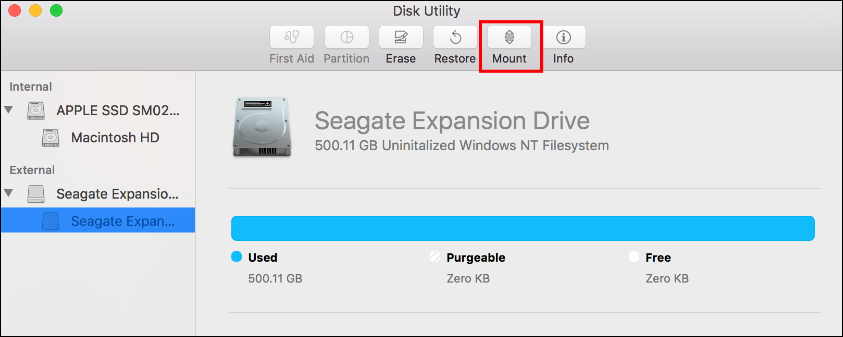
Mac'inize harici bir sabit disk bağladığınızda 49244 hata kodunu alabilirsiniz. Endişelenmeyin; bu kılavuz sorunu çözmenize yardımcı olabilir.
MacOS'ta com.apple.DiskManagement.disenter hatasını 49244 düzeltme [6 Kanıtlanmış Yol]
Bu makalede, harici bir sürücüye bağlantı başarısız olduğunda com.apple.DiskManagement.disenter hatası 49244 hata kodunun nasıl düzeltileceği anlatılmaktadır. Daha fazlasını okuyun >>
Düzeltme 3. Harici Sabit Sürücüyü Kontrol Etmek için İlk Yardımı Çalıştırın
macOS'un önceden yüklenmiş programı Disk Utility, kullanıcıların aygıttaki birimlerin ve disklerin durumunu değerlendirmesine yardımcı olabilecek kullanışlı bir özellik olan İlk Yardım'ı sağlar. Harici sabit sürücüde dosyalara erişilememesine neden olan bir hata olup olmadığını kontrol etmek için İlk Yardım'ı çalıştırma adımları aşağıda verilmiştir:
1. Adım. Mac'inizde "Uygulama > Yardımcı Programlar" klasöründen "Disk İzlencesi"ni açın.
Adım 2. Harici sabit sürücüyü seçin ve üst menüdeki "İlk Yardım" seçeneğine tıklayın.

3. Adım. İlk Yardım işleminin tamamlanmasını bekleyin ve harici sabit sürücüdeki dosyalara yeniden erişmeyi deneyin.
Kontrol sırasında "İlk Yardımda onarılması gereken bir bozulma bulundu." hata mesajını alırsanız makalesi bu sorunu inceleyecek ve nasıl düzeltebileceğiniz konusunda size eksiksiz bir kılavuz sağlayacaktır.
Çöp Kutusu Boşaltılmadan Önce veya Sonra Mac'teki Silinen Dosyaları Kurtarma
Bu makalede, İlk Yardımın onarılması gereken bozulma bulması hatasını düzeltmenin yolları anlatılmaktadır. Daha fazlasını okuyun >>
Çözüm
Bu makalede "harici sabit sürücüdeki dosyalara erişilemiyor" hatasını düzeltmek için 3 etkili yöntem tanıtılmaktadır: Mac Pro için EaseUS Veri Kurtarma Sihirbazı'nı kullanmak, harici sabit sürücüyü Disk Utility'ye takmaya zorlamak ve harici sürücüyü kontrol etmek için İlk Yardım'ı çalıştırmak sabit sürücü hataları.
Harici Sabit Sürücüdeki Dosyalara Erişilemiyor SSS
Harici sabit sürücüdeki dosyalara neden erişemediğiniz ve bunu nasıl düzeltebileceğiniz hakkında daha fazla bilgi edinmek için aşağıdaki soruları okuyun:
1. Neden harici sabit diskimdeki Mac'teki dosyaları açamıyorum?
Dosya sisteminin bozulması, harici sabit sürücüde erişilemeyen dosyalara yol açabilir veya harici sabit sürücüyü yalnızca Mac'te okuyabilirsiniz . Mac için harici sabit sürücüler genellikle exFAT veya HFS/HFS+ ile biçimlendirilir; eğer yolsuzluk varsa macOS tarafından tespit edilemez, tespit edilse dahi açılamaz, içindeki dosyaları görüntüleyemezsiniz.
2. Harici sabit diskimdeki Mac'imdeki dosyalara nasıl erişirim?
Harici sabit sürücüyü, birlikte gelen kabloyu kullanarak Mac'inize bağlayın, ardından bağlı harici sabit sürücüyü Finder veya Disk İzlencesi penceresinde görüntüleyin. Kablonun cihazınıza uygun bir konektörü yoksa bir adaptör kullanın.
İlgili Makaleler
-
SD Kart Okunamıyor Mac | MacOS için 7 Düzeltme
![author icon]() Mike/2023/09/26
Mike/2023/09/26
-
Mac’te Fotoğraflar Arşivini Onarma ve Kaybolan Fotoğrafları Geri Getirme [Güncellendi 2019]
![author icon]() Ezgi Bıçakcı/2022/09/21
Ezgi Bıçakcı/2022/09/21
-
USB Sürücüye Kopyalanan Dosyalar Kayboluyor [Kanıtlanmış 3 Yöntemle Sorunu Düzeltin]
![author icon]() Mike/2023/10/28
Mike/2023/10/28
-
Word Mac'te Okunamayan İçerik Bulundu, Word Belgesini Kurtarabilir miyim
![author icon]() Mike/2023/10/11
Mike/2023/10/11

